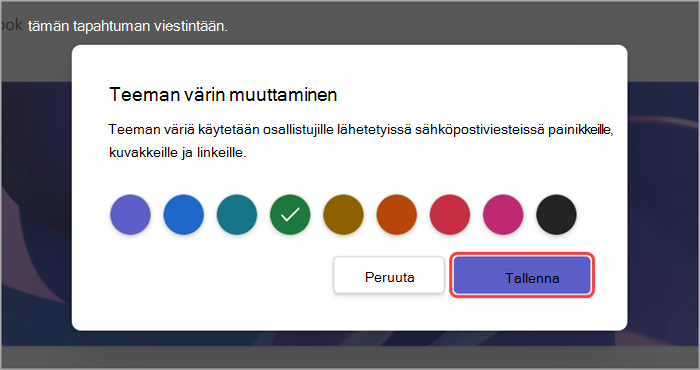Mukauta avointa kokoontumista Microsoft Teamsissa
Anna osallistujille brändätty, mukautettu kokemus avoimen kokoontumisen teemalla. Lisää yrityksen kuvia, bannereita ja paljon muuta.
Huomautus: Jos tapahtuma on jo julkaistu, muutokset teemaan näkyvät tulevissa sähköpostiviesteissä.
Mukauta avointa kokoontumista
Voit mukauttaa avointa kokoontumista seuraavasta:
-
Siirry Teams-kalenteriin.
-
Avaa aiemmin luotu avoin kokoontuminen tai luo uusi.
-
Valitse Teemat.
Lisää palkin kuva
Bannerikuvat näkyvät avoimen kokoontumisen sähköpostiviesteissä ennen tapahtumaa. Säilytä Teamsin oletuspalkki tai lisää mukautettu kuva.
Jos haluat lisätä mukautetun bannerikuvan:
-
Siirry Teams-kalenteriin.
-
Avaa aiemmin luotu avoin kokoontuminen tai luo uusi.
-
Valitse Teemat > Bannerikuva.
-
Valitse Muuta kuvaa > Valitse toinen kuva.
-
Avaa kuva, jota haluat käyttää.
-
Zoomaa ja sijoita kuva rajaustyökaluun. Banneri näkyy esitetyllä tavalla.
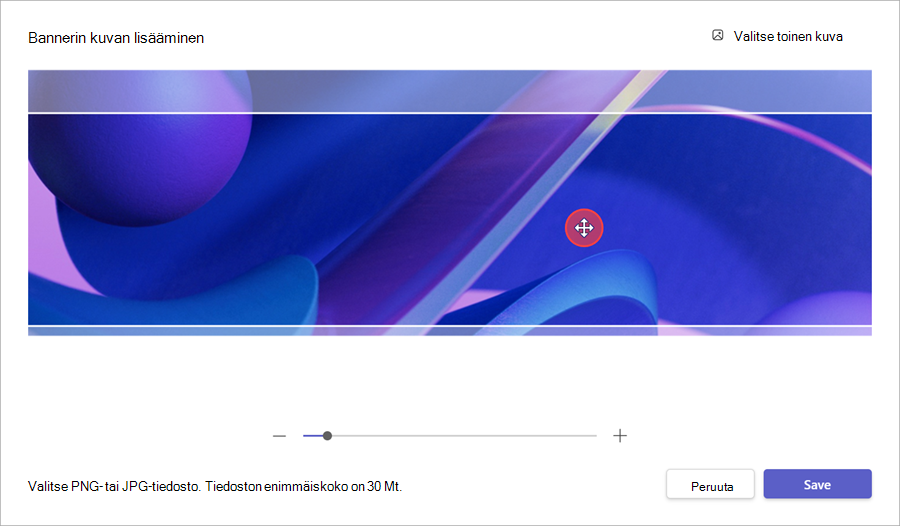
-
Valitse Tallenna.
Lisää logo
-
Siirry Teams-kalenteriin.
-
Avaa aiemmin luotu avoin kokoontuminen tai luo uusi.
-
Valitse Teemat > Logo.
-
Valitse Logo.
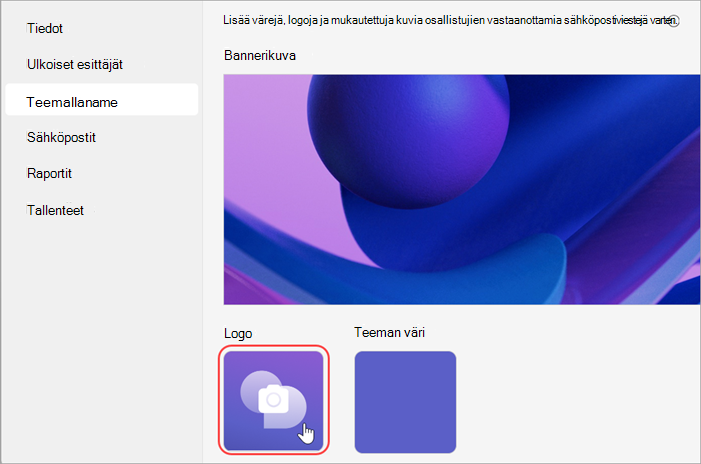
-
Valitse Valitse toinen kuva.
-
Avaa kuva, jota haluat käyttää.
-
Zoomaa ja sijoita kuva rajaustyökaluun. Logo näkyy esitetyllä tavalla.
-
Valitse Tallenna.
Muuta teeman väriä
Säilytä Teamsin teeman oletusväri tai valitse toinen, jos haluat mukauttaa tapahtumapainikkeita, kuvakkeita ja osallistujille lähetettyjä sähköpostilinkkejä.
Jos haluat mukauttaa teeman väriä:
-
Siirry Teams-kalenteriin.
-
Avaa aiemmin luotu avoin kokoontuminen tai luo uusi.
-
Valitse Teemat > Teeman väri.
-
Valitse Teeman väri.
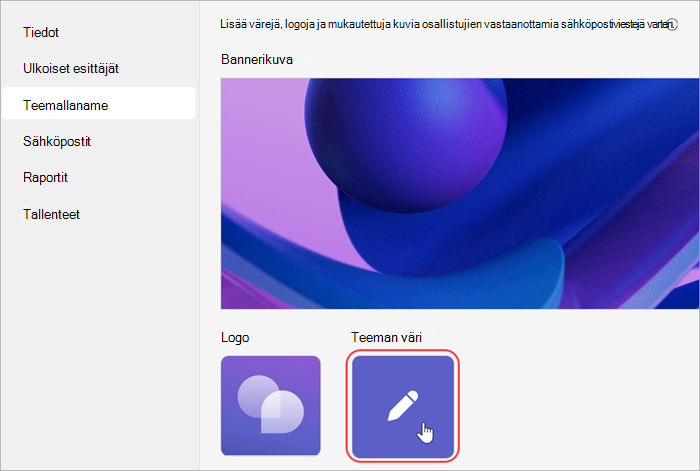
-
Valitse väri ja valitse Tallenna.